Οι κορυφαίες 7 επιδιορθώσεις όταν δεν μπορείτε να διαγράψετε όλες τις καθορισμένες τιμές στον Επεξεργαστή Μητρώου
Miscellanea / / October 29, 2023
Το μητρώο των Windows είναι μια βάση δεδομένων με διαμορφώσεις για το λειτουργικό σύστημα και τις εφαρμογές που εκτελούνται σε αυτό. Μερικές φορές, τροποποιείτε το Μητρώο που περιλαμβάνει ενέργειες όπως η διαγραφή ορισμένων καταχωρήσεων. Συνήθως, μπορείτε να το κάνετε χωρίς προβλήματα, αλλά ορισμένοι χρήστες δηλώνουν ότι λαμβάνουν "Δεν είναι δυνατή η διαγραφή όλων των καθορισμένων τιμών" όταν προσπαθούν να αφαιρέσουν μερικές εγγραφές από τον Επεξεργαστή Μητρώου.

Αυτό το ζήτημα μπορεί να προκύψει για λόγους όπως όταν υπάρχουν μηδενικές τιμές στα κλειδιά μητρώου σας, το μητρώο είναι κατεστραμμένο ή δεν έχετε το σωστό δικαίωμα. Θα σας καθοδηγήσουμε σε μερικές πρακτικές λύσεις. Ωστόσο, πριν βουτήξετε σε αυτά, πρέπει να πάρετε ένα δημιουργία αντιγράφων ασφαλείας του μητρώου για να αποφύγετε την απώλεια σημαντικών δεδομένων.
1. Συνδεθείτε με λογαριασμό διαχειριστή
Για να εκτελέσετε ορισμένες εργασίες στο μητρώο σας, πρέπει να συνδεθείτε με έναν λογαριασμό διαχειριστή. Έτσι, όταν δεν μπορείτε να διαγράψετε όλες τις καθορισμένες τιμές στον Επεξεργαστή Μητρώου, θα θέλετε να ελέγξετε ξανά ότι έχετε τα σωστά δικαιώματα. Πρώτα, βεβαιωθείτε ότι είστε συνδεδεμένοι στα Windows με λογαριασμό διαχειριστή και, στη συνέχεια, ακολουθήστε τα παρακάτω βήματα.
Βήμα 1: Κάντε κλικ στο εικονίδιο Αναζήτηση των Windows στη γραμμή εργασιών για να ανοίξετε το μενού Έναρξη και πληκτρολογήστε Regedit.
Βήμα 2: Κάντε κλικ στο «Εκτέλεση ως διαχειριστής».

Βήμα 3: Κάντε κλικ στο Ναι στο μήνυμα Έλεγχος λογαριασμού χρήστη και, στη συνέχεια, δοκιμάστε να διαγράψετε ξανά τις τιμές.
2. Επεξεργασία βασικών δικαιωμάτων
Όταν ο λογαριασμός σας δεν διαθέτει τα κατάλληλα δικαιώματα για την αλλαγή ορισμένων τιμών, μπορείτε να επεξεργαστείτε τα δικαιώματά του για να αποκτήσετε πρόσβαση. Μπορείτε να το κάνετε αυτό ακολουθώντας τα παρακάτω βήματα.
Βήμα 1: Πατήστε τη συντόμευση πληκτρολογίου Windows + R για να ανοίξετε ένα παράθυρο διαλόγου Εκτέλεση.
Βήμα 2: Τύπος regedit και πατήστε Enter.

Βήμα 3: Μεταβείτε στο κλειδί που θέλετε να διαγράψετε, κάντε δεξί κλικ σε αυτό και κάντε κλικ στην επιλογή Δικαιώματα.
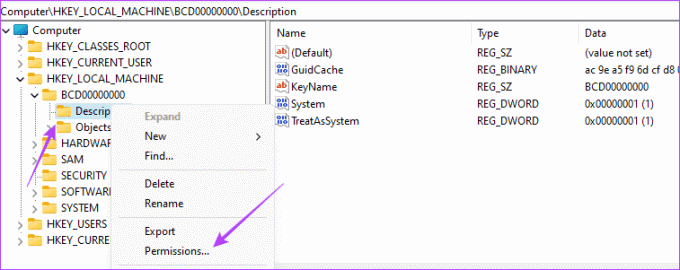
Βήμα 4: Στην ενότητα Δικαιώματα για, καταργήστε την επιλογή όλων των πλαισίων ελέγχου άρνησης και, στη συνέχεια, κάντε κλικ στην επιλογή Εφαρμογή και OK.

3. Διαγράψτε τις τιμές μητρώου χρησιμοποιώντας τη γραμμή εντολών
Η γραμμή εντολών σάς επιτρέπει να επικοινωνείτε με το λειτουργικό σύστημα Windows χρησιμοποιώντας εντολές που βασίζονται σε κείμενο. Εκτός από τις πολλές λειτουργίες που μπορείτε να εκτελέσετε με αυτό το βοηθητικό πρόγραμμα, μπορείτε να το χρησιμοποιήσετε για να τροποποιήσετε ή να διαγράψετε συγκεκριμένες τιμές μητρώου, όπως φαίνεται παρακάτω.
Βήμα 1: Πατήστε τη συντόμευση πληκτρολογίου Windows + R για να ανοίξετε ένα παράθυρο διαλόγου Εκτέλεση.
Βήμα 2: Τύπος cmd και πατήστε Ctrl + Shift + Enter συντόμευση πληκτρολογίου για να ανοίξετε τη Γραμμή εντολών με δικαιώματα διαχειριστή.

Βήμα 3: Πληκτρολογήστε το σενάριο παρακάτω, αντικαθιστώντας το registry_location με την πραγματική διαδρομή προς το κλειδί που πρέπει να διαγράψετε και, στη συνέχεια, πατήστε Enter. Αυτό θα αναγκάσει τη διαγραφή του κλειδιού μητρώου.
reg delete registry_location /f
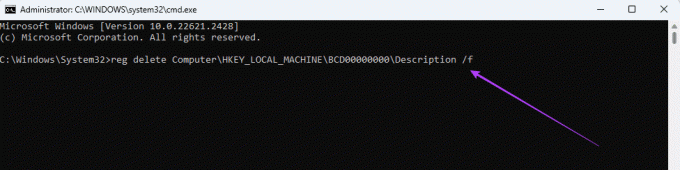
Βήμα 4: Ακολουθήστε τις προτροπές που ενδέχεται να λάβετε στη γραμμή εντολών για να ολοκληρώσετε τη διαδικασία.
4. Διαγράψτε τις τιμές χρησιμοποιώντας το Systernals RegDelNull της Microsoft
Όταν τα κλειδιά μητρώου περιέχουν μηδενικούς χαρακτήρες, μπορεί να γίνει πιο δύσκολη η μη αυτόματη διαγραφή τους. Ωστόσο, χρησιμοποιώντας το εργαλείο Systernals RegDelNull της Microsoft, μπορείτε να διαγράψετε αυτές τις προβληματικές τιμές. Για να ακολουθήσετε τα παρακάτω βήματα, θα χρειαστεί να πάρετε το εργαλείο για τον υπολογιστή σας.
Βήμα 1: Πάρτε το Systernals RegDelNull από τον ιστότοπο της Microsoft.
Κατεβάστε το RegDelNull
Βήμα 2: Κάντε δεξί κλικ στο αρχείο που κατεβάσατε, κάντε κλικ στην επιλογή Εξαγωγή όλων και, στη συνέχεια, κάντε κλικ στο κουμπί Εξαγωγή.
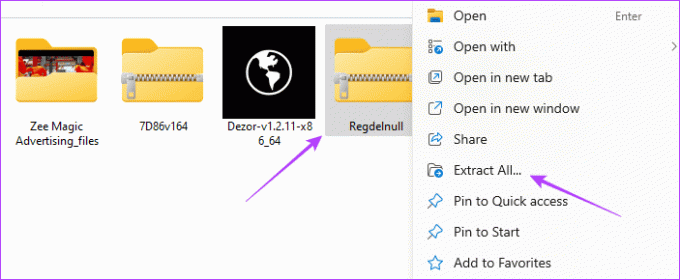
Βήμα 3: Κάντε διπλό κλικ στο RegDelNull.
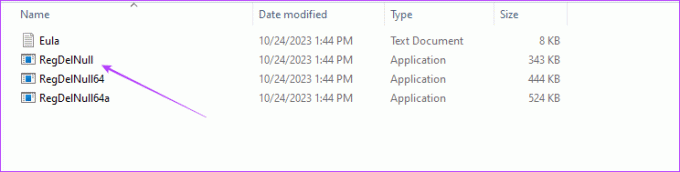
Βήμα 4: Εισαγάγετε την παρακάτω εντολή, αντικαθιστώντας registry_location με την πραγματική διαδρομή προς τις τιμές που πρέπει να διαγραφούν και κάντε κλικ στο Enter.
regdelnull registry_location -s
5. Καταργήστε τους μηδενικούς χαρακτήρες από το κλειδί μητρώου
Η χρήση του εργαλείου Systernals RegDelNull βοηθά στη διαγραφή κλειδιών με μηδενικές τιμές. Ωστόσο, εάν δεν μπορείτε να διαγράψετε κλειδιά μητρώου, μπορείτε επίσης να προσθέσετε τιμές με μη αυτόματο τρόπο σε κλειδιά με μηδενικές τιμές. Μόλις αλλάξετε τις μηδενικές τιμές, θα πρέπει να είναι εύκολο να τις διαγράψετε.
Βήμα 1: Πατήστε τη συντόμευση πληκτρολογίου Windows + R για να ανοίξετε ένα παράθυρο διαλόγου Εκτέλεση.
Βήμα 2: Τύπος regedit και πατήστε Enter.

Βήμα 3: Πλοηγηθείτε στο κλειδί που δυσκολεύεστε να διαγράψετε και κάντε διπλό κλικ σε αυτό.
Βήμα 4: Αλλάξτε τα δεδομένα τιμής σε 1 και κάντε κλικ στο OK και, στη συνέχεια, δοκιμάστε να διαγράψετε ξανά το κλειδί.
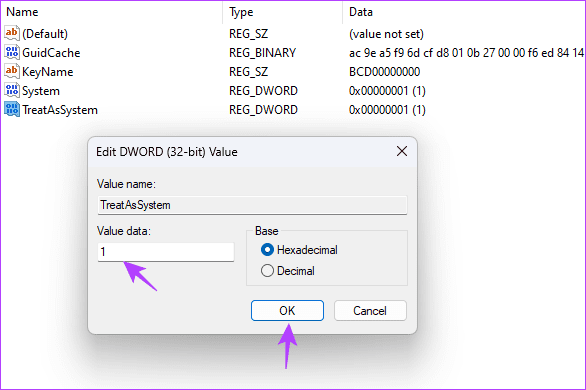
6. Εκκίνηση σε ασφαλή λειτουργία για να διαγράψετε την τιμή
Εάν τα Windows χρησιμοποιούν τη συγκεκριμένη τιμή που προσπαθείτε να διαγράψετε, δεν θα μπορείτε να τη διαγράψετε. Για να διασφαλίσετε ότι οποιαδήποτε εφαρμογή ή λειτουργικό σύστημα δεν το χρησιμοποιεί πλέον, εκκινήστε τον υπολογιστή σας σε ασφαλή λειτουργία. Όταν βρίσκεστε σε ασφαλή λειτουργία, ο υπολογιστής ξεκινά και χρησιμοποιεί μόνο το σύνολο προγραμμάτων οδήγησης, υπηρεσιών και προγραμμάτων της Microsoft. Στη συνέχεια, δοκιμάστε να διαγράψετε ξανά τα κλειδιά ή τις τιμές μητρώου.
7. Επιδιορθώστε την εγκατάσταση των Windows
Ένας άλλος λόγος που δεν μπορείτε να διαγράψετε ορισμένα κλειδιά είναι λόγω της καταστροφής στην εγκατάσταση των Windows. Θα χρειαστεί πρώτα να επιδιορθώσετε την εγκατάσταση πριν επιχειρήσετε τη διαγραφή. Μπορείτε να επιδιορθώσετε την εγκατάσταση του συστήματός σας εκτελώντας ορισμένα βοηθητικά προγράμματα της γραμμής εντολών, όπως φαίνεται παρακάτω.
Βήμα 1: Πατήστε τη συντόμευση πληκτρολογίου Windows + R για να ανοίξετε ένα παράθυρο διαλόγου Εκτέλεση.
Βήμα 2: Τύπος cmd και πατήστε Ctrl + Shift + Enter συντόμευση πληκτρολογίου για να ανοίξετε ένα παράθυρο γραμμής εντολών με δικαιώματα διαχειριστή.

Βήμα 3: Πληκτρολογήστε το παρακάτω σενάριο και πατήστε Enter:
dism /online /cleanup-image /restorehealth

Βήμα 4: Στη συνέχεια, πληκτρολογήστε την ακόλουθη εντολή για να εκτελέσετε τη σάρωση του System File Checker και πατήστε Enter:
sfc /scannow
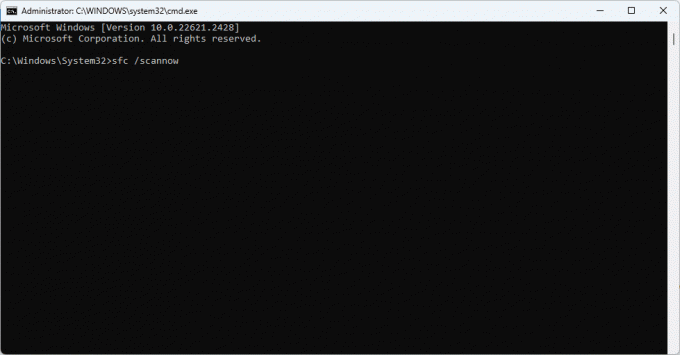
Βήμα 5: Κάντε επανεκκίνηση του υπολογιστή σας. Αυτό μπορεί να διορθώσει το σφάλμα "Δεν είναι δυνατή η διαγραφή όλων των καθορισμένων τιμών" του Επεξεργαστή Μητρώου και μπορείτε να προσπαθήσετε να αφαιρέσετε μια καταχώρηση για να το επιβεβαιώσετε.
Απόκτηση πλήρους ελέγχου του Μητρώου
Στις περισσότερες περιπτώσεις, αντιμετωπίζετε ένα σφάλμα κατά τη διαγραφή κλειδιών, επειδή δεν έχετε δικαιώματα διαχειριστή. Ωστόσο, οι λύσεις που διερευνώνται σε αυτόν τον οδηγό μπορούν να σας βοηθήσουν να αποφύγετε αυτό και άλλα ζητήματα.
Τελευταία ενημέρωση στις 26 Οκτωβρίου 2023
Το παραπάνω άρθρο μπορεί να περιέχει συνδέσμους συνεργατών που βοηθούν στην υποστήριξη της Guiding Tech. Ωστόσο, δεν επηρεάζει τη συντακτική μας ακεραιότητα. Το περιεχόμενο παραμένει αμερόληπτο και αυθεντικό.



